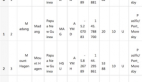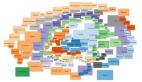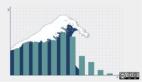對比三款 Pandas 可視化 GUI 界面工具,再見吧,Excel!

今天必須再為大家安排一篇超級干貨
概述
Excel是數據分析人員,使用最基本的數據分析工具。而Python中用來操作Excel最牛逼的工具,那非Pandas莫屬了。
對比這兩款工具,Excel的優勢在于它提供了一個直觀且功能強大的圖形界面,來查看您的數據,通過點選,就可以實現各種各樣的操作。
為了彌補這一空白,Python中出現了很多這樣的工具。它們的共同點是:都提供了一種以圖形格式查看和選擇性過濾數據的方法。
本文就介紹幾款這樣的Pandas可視化GUI界面工具,大家根據自己的需求,選擇合適的工具。
1. PandasGUI
第一個要說的就是PandasGUI,該應用程序的獨特之處在于它是一個用 Qt 構建的獨立應用程序,可以從 Jupyter notebook 調用。
from pandasgui import show
show(df)
當你安裝了該庫以后,使用上述程序,會在后臺驅動,打開一個GUI界面程序。
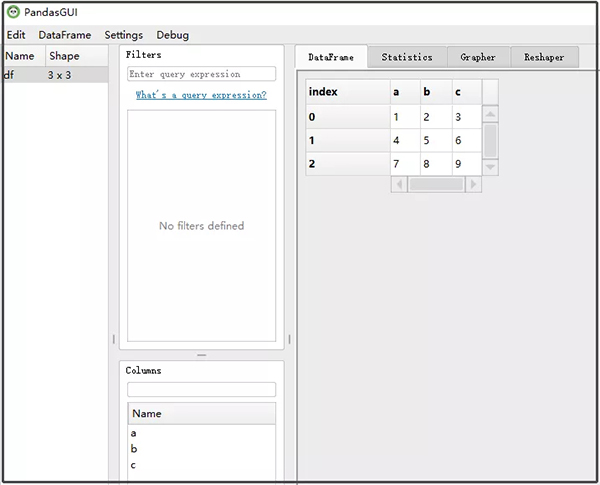
pandasgui一共有如下6大特征:
- Ⅰ 查看數據幀和系列(支持多索引);
- Ⅱ 統計匯總;
- Ⅲ 過濾;
- Ⅳ 交互式繪圖;
- Ⅴ 重塑功能;
- Ⅵ 支持csv文件的導入、導出;
2. Tabloo
Tabloo使用Flask后端為DataFrames提供簡單的可視化工具,以及類似于 PandasGUI的繪圖功能。
使用Tabloo與PandasGUI非常相似。
import tabloo
tabloo.show(df)
這個GUI界面,有兩個按鈕,一個是Table,一個是Plots。
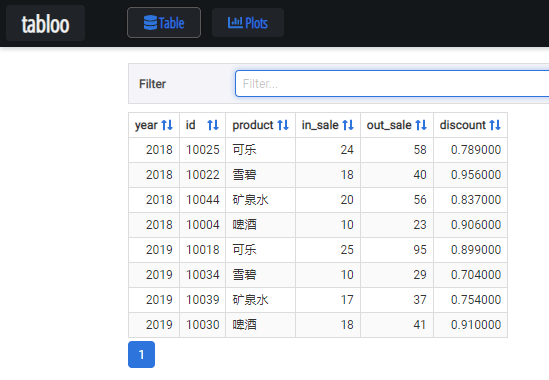
對于Table欄,我們可以進行數據的篩選。
product == '礦泉水'
結果如下:
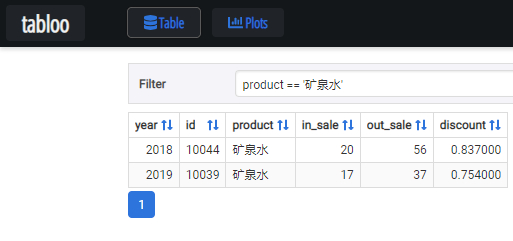
對于Plots欄,我們可以進行圖形的繪制。
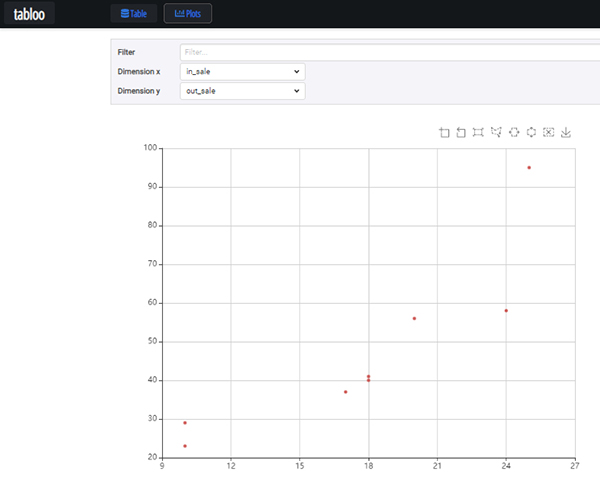
這個庫的功能貌似沒有那么強大,大家了解即可。
3. Dtale
D-Tale庫可以進行可視化,它可以生成交互式圖形界面,支持在其中定義所需的數據外觀,并根據需要對數據進行探索性分析。
同樣是相似的代碼:
import dtale
dtale.show(df)
這里直接以官方的一個demo為準,用于講解。
http://alphatechadmin.pythonanywhere.com/dtale/main/1
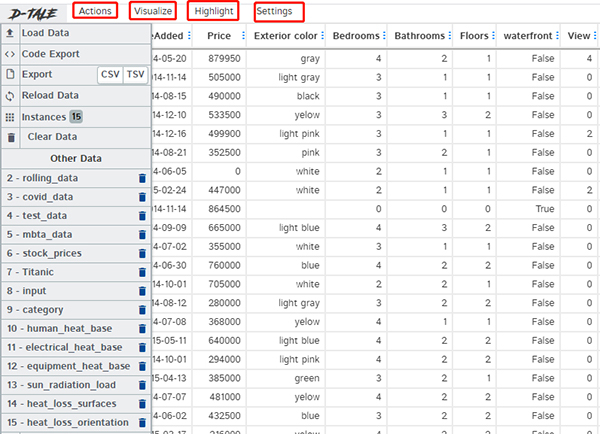
一進去就可以可以直接看到數據,并可以手動進行包括排序、重命名、篩選和鎖定列等功能,就像是Excel操作一樣。
單擊左上角的三角形來打開主菜單,則會顯示更多選項,如下圖所示。
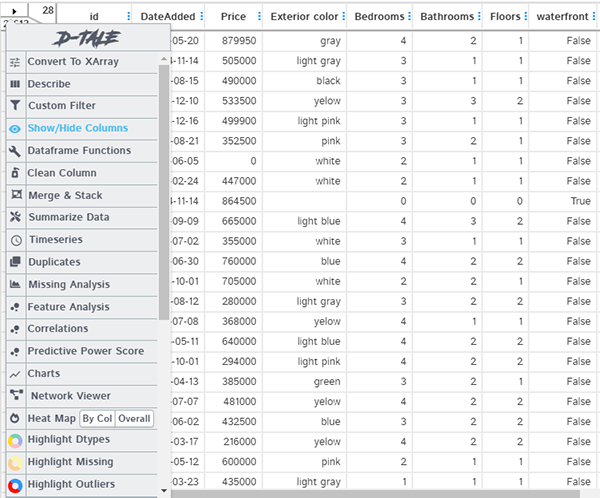
不僅可以用于數據探索,導入導出數據、圖表等各種功能應有盡有。
我們直接點擊Describe,看看有什么效果。
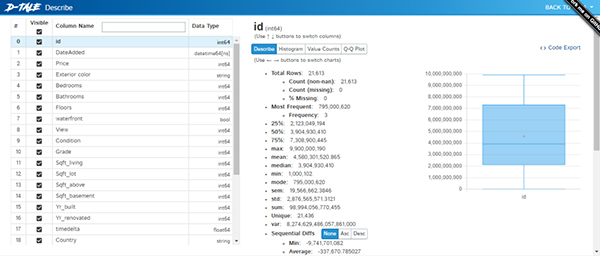
上圖就是對這一份數據的描述統計,能夠幫助我們快速的認識數據。
- 最小值,四分位點25%點,中位數,均值,方差,四分位點75%點,缺失值,眾數等;
綜上所述:pandasgui和dtale庫值得大家去嘗試一下,更多功能也等著大家去開發。